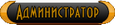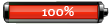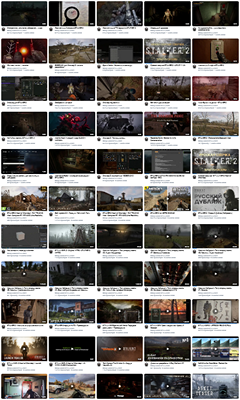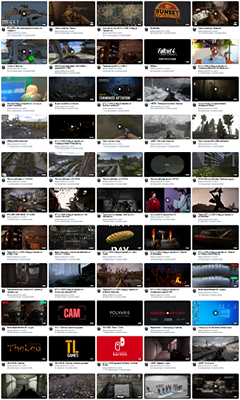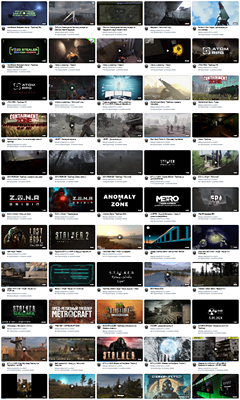| 3vtiger | Дата: Суббота, 16.04.2016, 14:22 | Сообщение # 1 |
 Безопасный режим в Windows 10 Безопасный режим – отличный инструмент для решения разнообразных проблем с операционной системой Windows. Если ваша система не загружается или работает не стабильно, то вы можете попробовать войти в безопасный режим и исправить возникшую проблему. Во многих случаях, такой подход позволяет оживить даже сильно поврежденную систему. До появления Windows 8 для того чтобы зайти в безопасный режим нужно было просто перезагрузить компьютер, и в момент начала загрузки нажать на клавишу F8 на клавиатуре. После этого появлялся список возможных режимов работы Windows, среди которых был и безопасный режим. Но, с появлением Windows 8 данный способ перестал работать. Теперь нужно заходить в безопасный режим по-другому. Используем MSCONFIG Если ваша Windows 10 еще загружается, то вы можете зайти в безопасный режим с помощью утилиты MSCONFIG. Для этого откройте меню «Выполнить» (Windows-R) или поисковую строку Windows 10 и введите команду «MSCONFIG».  После этого перед вами откроется окно «Конфигурация системы». Здесь нужно перейти на вкладку «Загрузка» и включить функцию «Безопасный режим». После этого нужно закрыть окно нажатием на кнопку «OK» и перезагрузить компьютер.  При следующей перезагрузке компьютер автоматически загрузится в безопасном режиме. Но, нужно учитывать один важный момент. После включения функции «Безопасный режим» в MSCONFIG, компьютер будет каждый раз загружаться в безопасном режиме. Для того чтобы вернуться в обычный режим работы нужно еще раз зайти в MSCONFIG, снять галочку «Безопасный режим» и перезагрузиться. Используем загрузочный диск Если ваша Windows 10 вообще не загружается, то вышеописанный способ с использованием MSCONFIG вам не поможет. В этом случае вам нужен загрузочный диск с Windows 10 (или загрузочная флешка). Вставьте загрузочный диск в дисковод и загрузите с него компьютер так, как вы это делаете перед переустановкой Windows. В самом начале вы увидите окно с выбором языковых параметров. Здесь можно ничего не менять и просто нажать на кнопку «Дальше».  Дальше появится окно с большой кнопкой «Установить». Здесь нужно нажать на ссылку «Восстановление системы», которая находится в низу окна.  Дальше откроется небольшое меню на синем фоне. Здесь нужно выбрать пункт «Диагностика».  В разделе «Диагностика» выбираем пункт «Дополнительные параметры».  И открываем командную строку.  После этого на экране появится командная строка. Здесь нужно ввести команду «bcdedit /set {globalsettings} advancedoptions true» и нажать на клавишу ввода. Дальше закрываем командную строку нажатием на кнопку с красным крестом.  После закрытия командной строки нужно выбрать пункт меню «Продолжить».  В результате компьютер должен перезагрузиться. Загружаем компьютер не с загрузочного диска, а как обычно. Если все сделано правильно, то на экране должно появится меню «Параметры загрузки».  С помощью данного меню можно зайти в безопасный режим Windows 10, а также активировать другие специальные режимы работы системы. Нужно отметить, что после вышеописанных действий компьютер будет отображать меню «Параметры загрузки» при каждом включении. Для того чтобы отключить эту функцию нужно еще раз загрузиться с загрузочного диска и с помощью командной строки выполнить команду «bcdedit /deletevalue {globalsettings} advancedoptions». Используем BootSafe Некоторые пользователи испытывают определенные трудности с конфигурацией особого режима загрузки системы, либо же вообще не знают как вызвать меню для выбора безопасного режима.  BootSafe – простая утилита для загрузки системы Windows в безопасном режиме. Доступны обычная перезагрузка, перезагрузка в безопасном режиме с основными драйверами и сервисами, в безопасном режиме с поддержкой сети и интернет соединения, а также в безопасном режиме с управлением через командную строку. Также, можно выбрать только окно конфигурации способов загрузки, для того, чтобы пользователь сам выбрал необходимое действие.  |
|
| Новые сообщения Участники Правила Поиск Открыть мини-чат |
|
|
| Модератор форума: 3vtiger |
| Форум STALKER - MODS Х.А.Б.А.Р. Актуальные операционные системы Windows 10 Безопасный режим в Windows 10 (Варианты и способы входа в безопасный режим 10-ки) |
| Безопасный режим в Windows 10 |
|
Страна: Украина Город: Мелитополь Дата регистрации: 07.08.2014
|
| |||
| |||